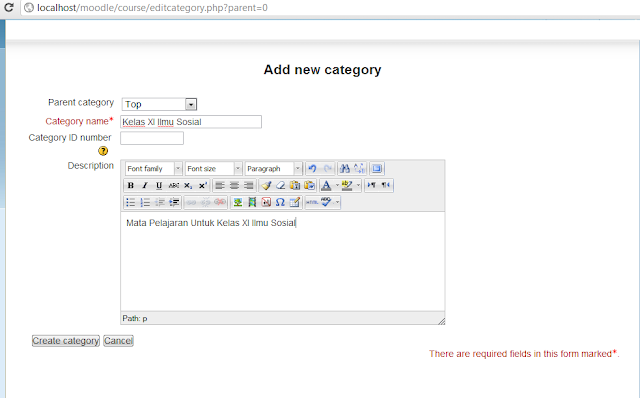Jika dalam postingan sebelumnya , sudah di bahas Menambahkan Materi Kursus atau Pelajaran Pada Moodle Oleh Pengajar atau Guru, maka untuk kesempatan ini di posting ,Membuat Kuis atau Ujian dari Suatu Materi Kursus atau Pelajaran di Moodle. Seperti
biasa untuk melakukan segala aktifitas guru atau pengajar pada suatu
kursus atau pelajaran di Moodle klik terlebih dahulu Turn editing on.
setelah itu silahkan pada opsi Add an activity pilih Quiz
pada
halaman seperti di bawah ini silahkan isi umum dari kuis yang akan di
buat, pada bagian Open the quiz dan Close the quiz itu diusahkan di
enable-kan yaitu untuk mengatur quiz akan di buka pada tanggal yang
ditentukan dan kuis akan di tutup pada tanggal yang ditentukan, setelah
itu di bagian paling bawah halaman klik Save anda Display
maka akan tampil halaman seperti berikut, kemudian klik tombol Edit quiz untuk menambahkan pertanyaan
pada halam di bawah ini klik Add a question
kemudian pilihlah opsi Multiple Choice untuk kuis berbentuk pilihan ganda
silahkan isi seperti yang dicontohkan pada gambar di bawah ini
silahkan
isi jawaban dari pertanyaanya, dan jangan lupa pada bagian pilihan yang
benar opsi grade isilah dengan grade persentase yang di inginkan
lakukan
langkah seperti tu untuk membuat beberapa pertanyaan kuis pilihan ganda
dan untuk proses bentuk kuis lainya pun sama seperti Essai dll, disini
saya contohkan membuat 3 pilihan ganda dan 1 essay
setelah
pada tahap ini tampilkan /show opsi Question Bank Contents, dan ceklist
semua pertanyaan yang akan di gunakan kemudian klik add quiz
kemudian masih pada halaman ini akses preview di SETTING>>Preview untuk melihat hasil akhir dari kuis yang kita buat
kemudian masih pada halaman ini akses preview di SETTING>>Preview untuk melihat hasil akhir dari kuis yang kita buat
bila kita klik next maka akan tampil, dan tinggal menunggu para murid untuk menjawab pertanyaanya
Sumber : Files-Parwito